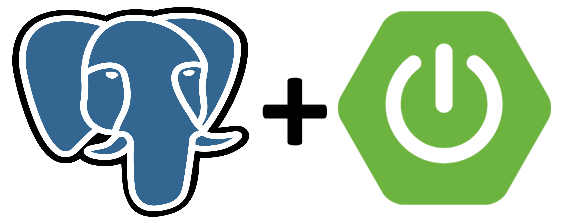
개발환경
- IDE : vscode
- OS : MAC OS & Window10
- SpringBoot : 3.0.1
- Java11 / Java17
- Maven
1. vscode 개발환경 Setting
- Martket Place에서 확장파일 설치
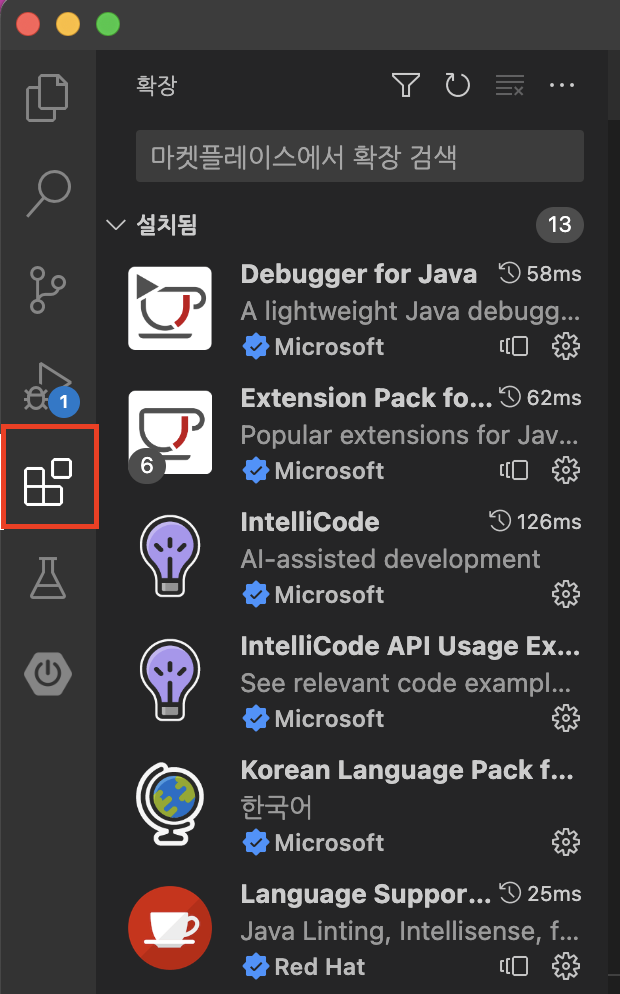
✅ Extension Pack for Java
✅ Spring Boot Extension Pack
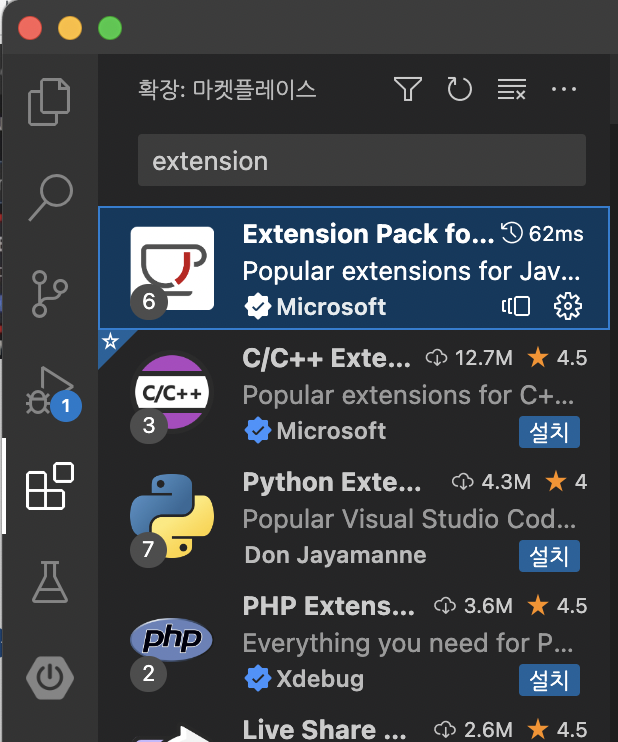 | 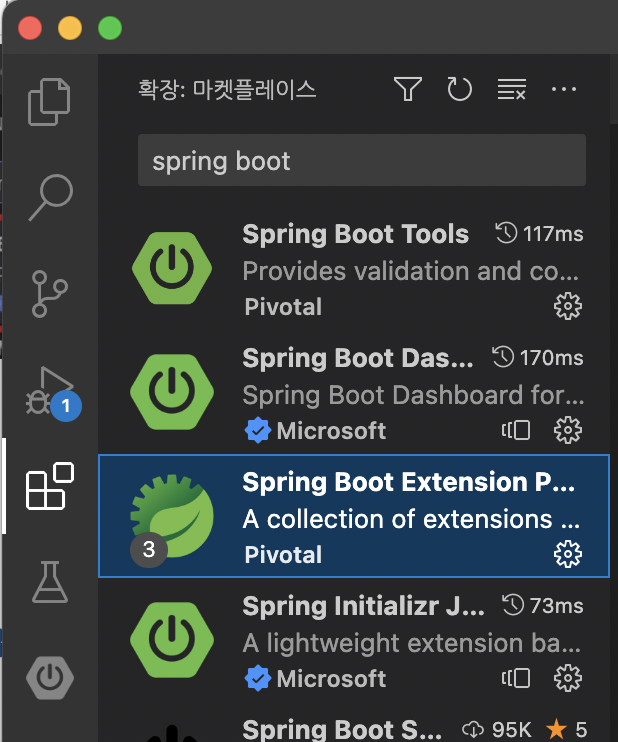 |
|---|
2. Spring Boot 프로젝트 생성
1) 프로젝트 생성
- [F1] 키 또는 [Ctrl] + [Shift] + [P] 또는 보기 >> 명령팔레트
- Spring Initializr 검색
- Create Maven과 Gradle 중 선택
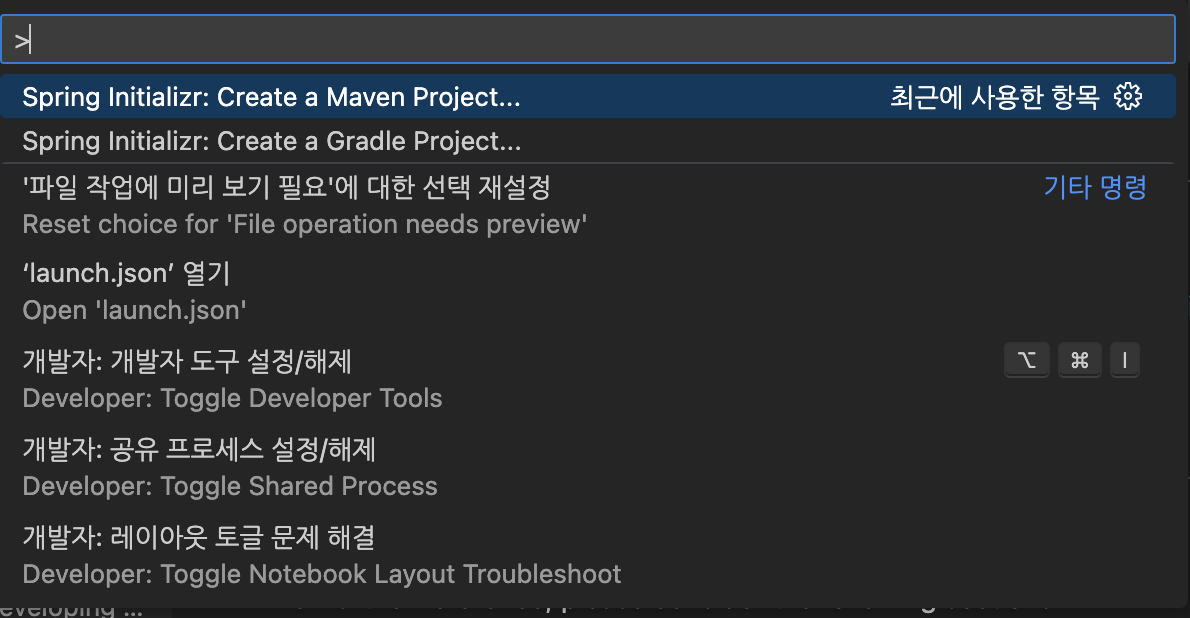
2) Spring Boot 버전 선택
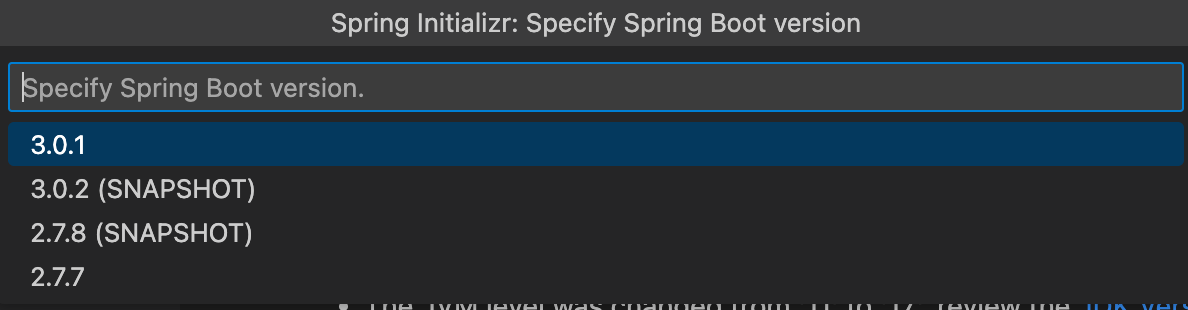
3) 프로젝트 개발 언어 선택
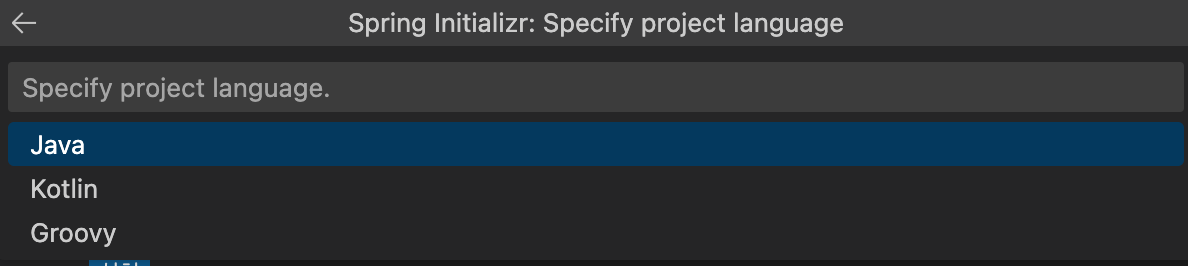
4) 프로젝트 Group ID

4) 프로젝트 Artifact ID

5) Packaging Type 선택

6) 자바 버전 선택
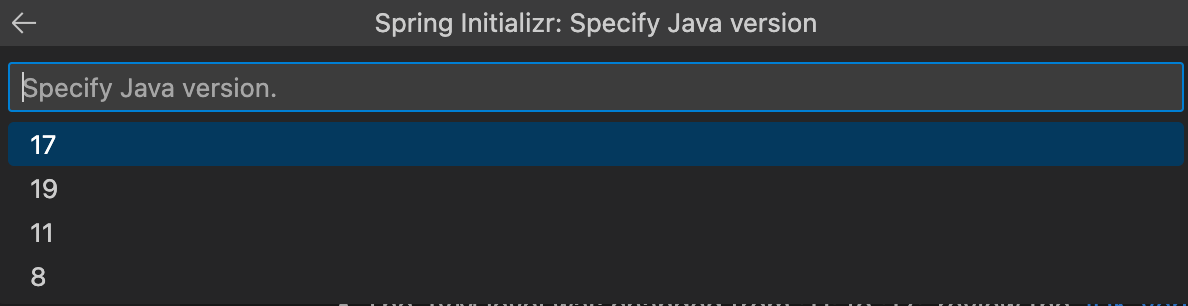
7) Dependency 설정
필요한 Dependency 추가하면 됨
- Spring Boot DevTools
- Spring Boot Web
- Thymeleaf
- Lombok
- Spring Data JDBC
- PostgreSQL Driver
- MyBatis Framework
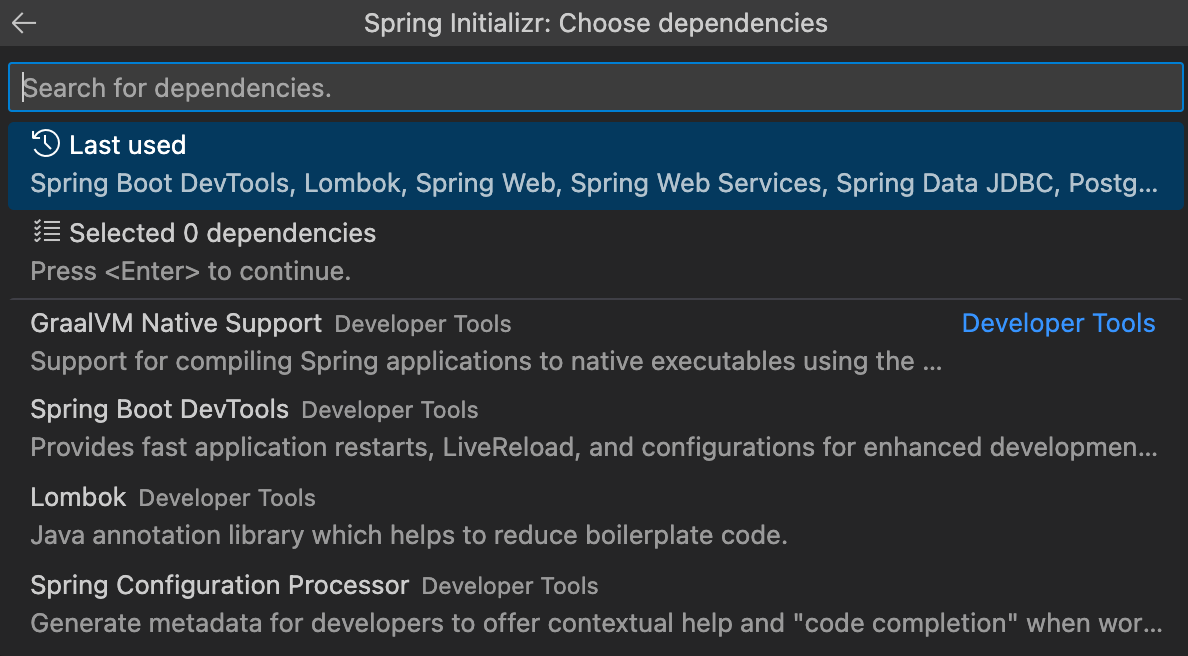
✔️ 프로젝트 생성 후 Dependency를 추가
Maven Repository 에서 필요한 dependency 검색 후 복사하기/붙여넣기
https://mvnrepository.com/
- Maven 프로젝트 -> pom.xml 에 dependency 추가
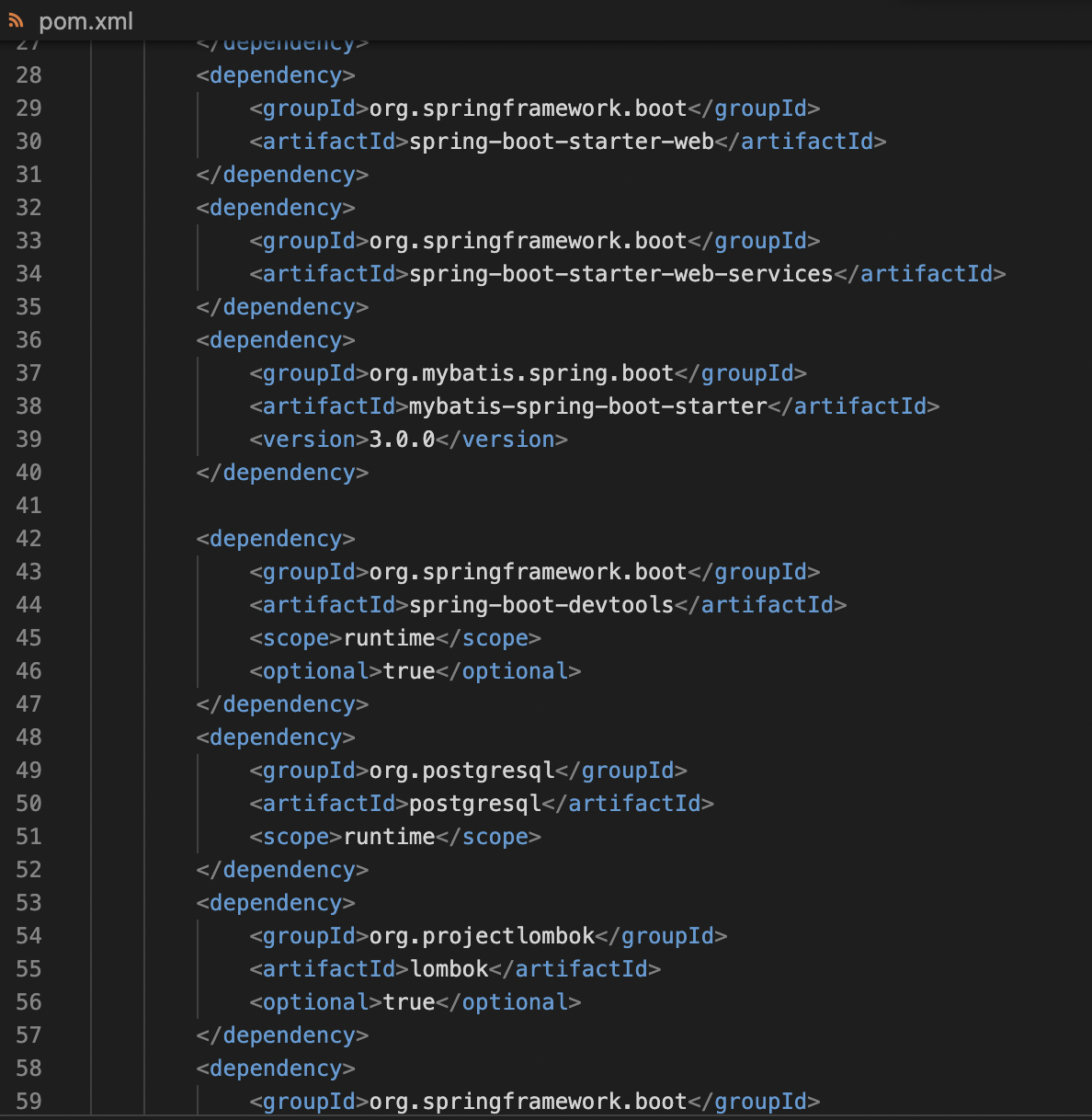
- Gradle 프로젝트 -> build.gradle 에 implementation 추가
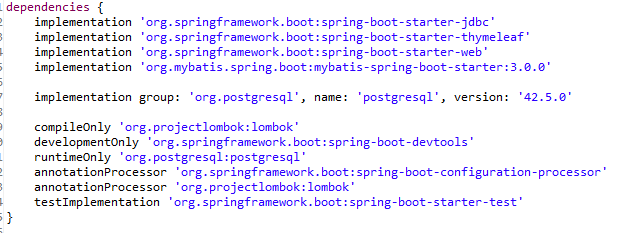
3. 폴더 생성 및 파일 작성
1) application.properties 작성
src/main/resources >> application.properties

spring.datasource.url=jdbc:postgresql://ip주소:포트번호/coffee
spring.datasource.username=postgres
spring.datasource.password=password
mybatis.configuration.map-underscore-to-camel-case=true
mybatis.type-aliases-package=com.app.coffee.model
mybatis.mapper-locations=mapper/*.xml 2) index.html 생성
src/main/resources/templates >> index.html 생성
4. Spring Boot 프로젝트 실행
1) Java 파일 실행
src/main/java/com/example/demo/DemoApplication.java
(나는 이름을 다르게 해서 다르게 나오는 거임!)
- Run 또는 Debug 클릭
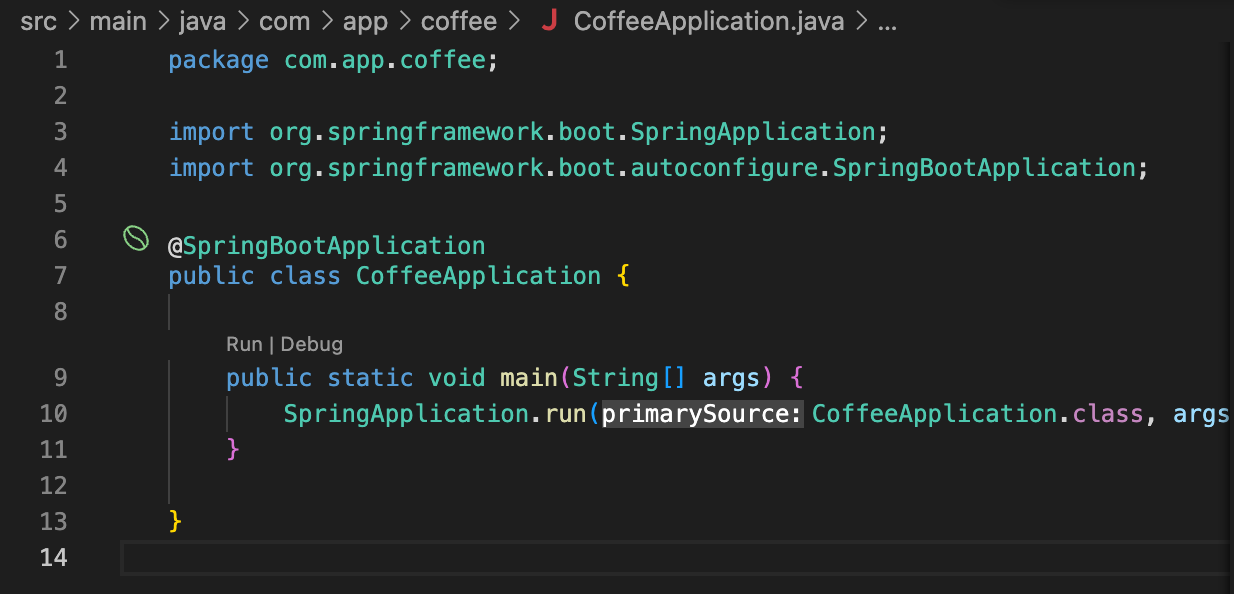
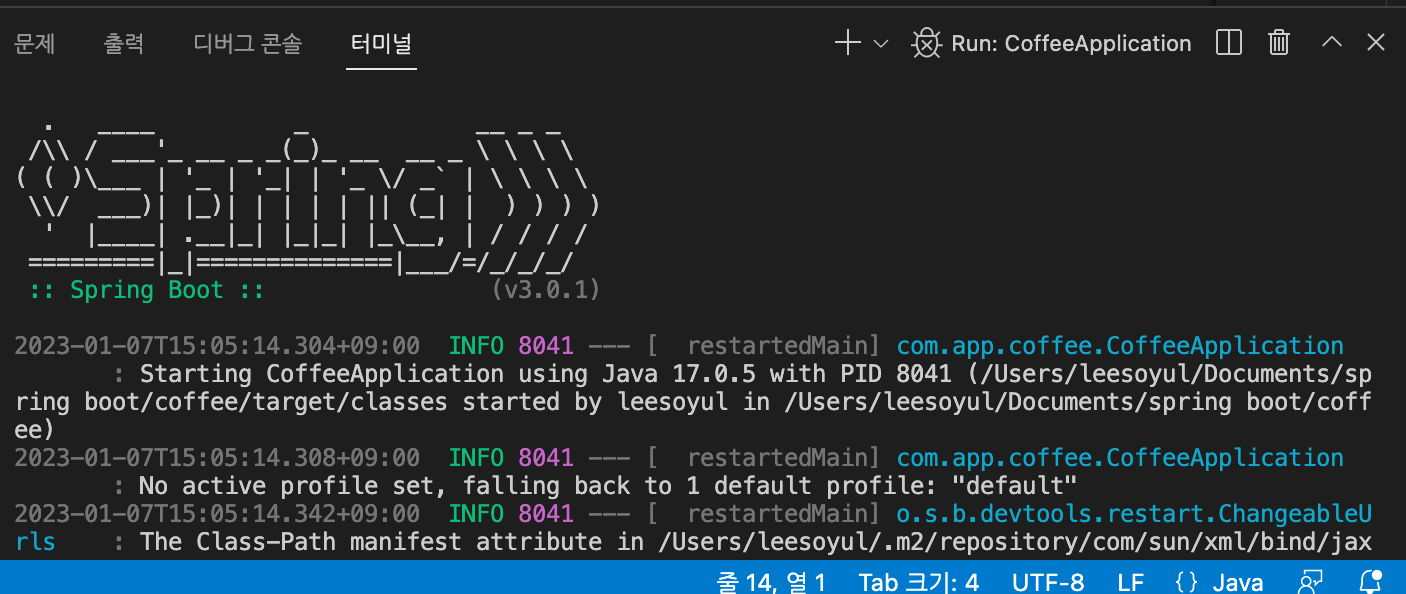
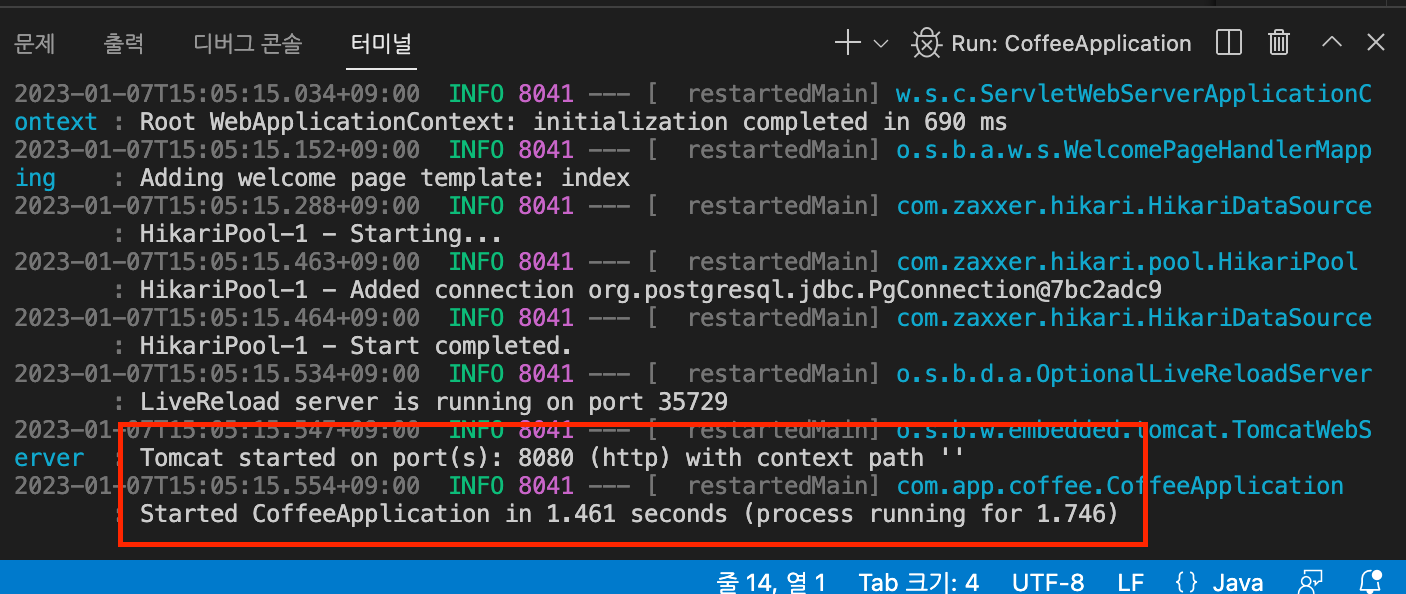
2) localhost:8080 접속
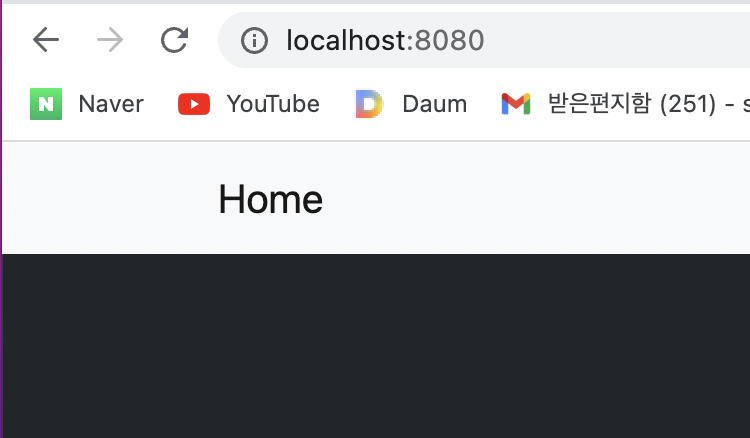
✔️ 포트번호 변경
- application.properties
server.port = 8081 